4 월 업데이트 2024: 우리의 최적화 도구를 사용하여 오류 메시지를 받지 않고 시스템 속도를 늦추십시오. 지금 다운로드 이 링크
- 다운로드 및 설치 여기에 수리 도구.
- 컴퓨터를 스캔하도록 합니다.
- 그러면 도구가 컴퓨터 수리.
Microsoft Windows를 설치하거나 다시 설치한 후 Windows 장치 관리자에서 XNUMX개, XNUMX개, XNUMX개 또는 그 이상의 기본 장치를 찾을 수 있습니다. 카드 리더 드라이버가 노트북이나 컴퓨터에 제대로 설치되지 않은 경우에 발생합니다. 이 문제를 해결하려면 컴퓨터와 함께 제공된 미디어나 컴퓨터 제조업체의 웹 사이트에서 드라이버를 찾으십시오. 많은 제조업체에서 이러한 드라이버를 이동식 미디어 또는 칩셋 섹션에 나열합니다.
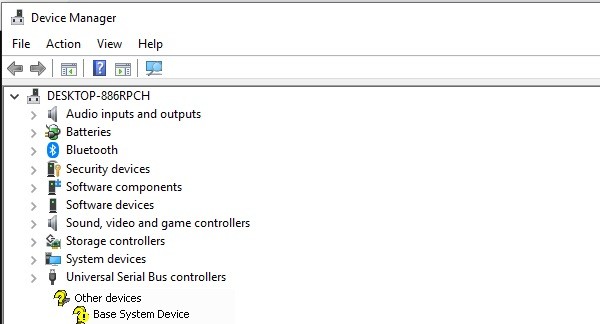
Windows 설치가 USB 포트를 올바르게 감지하지 못하는 경우 마더 보드의 USB 포트에서도이 문제가 발생할 수 있습니다. USB 포트 문제를 해결하기 위해 컴퓨터와 함께 제공된 미디어 나 컴퓨터 제조업체의 웹 사이트에서 USB 드라이버를 찾을 수도 있습니다.
컴퓨터에 카드 판독기가 있지만 카드 판독기 드라이버를 설치 한 후에도 문제가 지속되는 경우 Windows가 올바르게 감지하지 못하는 다른 시스템 장치가 있습니다. 제조업체 웹 사이트에서 컴퓨터에 사용할 수있는 다른 드라이버를 찾을 수 있습니다. 드라이버를 다운로드하고 각 드라이버를 설치하여 문제를 해결하고 Windows 및 장치 관리자에게 컴퓨터의 모든 시스템 장치를 감지하도록 요청하십시오.
기본 시스템 장치 오류 해결 방법 :
기본 시스템 장치는 카드 판독기, 마더 보드의 칩셋, 네트워크 장치 등과 같은 장치의 기술 용어입니다. Windows를 설치하고 다시 설치할 때 노란색 느낌표가 있거나 설치되지 않은 기본 시스템 장치 목록이 표시됩니다 운전사.
장치 관리자를 사용하여 기본 시스템 장치 드라이버 업데이트

이것이 가장 일반적인 솔루션입니다. 아래 단계를 수행 할 수 있습니다.
2024년 XNUMX월 업데이트:
이제 이 도구를 사용하여 파일 손실 및 맬웨어로부터 보호하는 등 PC 문제를 방지할 수 있습니다. 또한 최대 성능을 위해 컴퓨터를 최적화하는 좋은 방법입니다. 이 프로그램은 Windows 시스템에서 발생할 수 있는 일반적인 오류를 쉽게 수정합니다. 손끝에 완벽한 솔루션이 있으면 몇 시간 동안 문제를 해결할 필요가 없습니다.
- 1 단계 : PC 수리 및 최적화 도구 다운로드 (Windows 10, 8, 7, XP, Vista - Microsoft Gold 인증).
- 2 단계 : "스캔 시작"PC 문제를 일으킬 수있는 Windows 레지스트리 문제를 찾으십시오.
- 3 단계 : "모두 고쳐주세요"모든 문제를 해결합니다.
1 단계 : 장치 관리자를 열고 기본 시스템 장치를 찾으십시오.
2 단계 : 기본 시스템 장치를 마우스 오른쪽 버튼으로 클릭하고 드라이버 소프트웨어 업데이트를 선택하십시오.
드라이버 업데이트 자동 확인을 클릭하면 Windows가 PC의 최신 드라이버를 검색합니다.
4 단계 : 드라이버 업데이트 PC를 다시 시작하면 문제가 해결 될 수 있습니다.
인텔 칩셋 소프트웨어 설치 프로그램 설치

기본 시스템의 버그를 처리하는 또 다른 방법은 최신 버전의 Intel Chipset 설치 소프트웨어를 설치하는 것입니다.
이렇게하면 모든 칩셋 구성 요소가 해당 드라이버의 최신 버전으로 업데이트됩니다. 이를 통해 Windows 10는 모든 칩셋 구성 요소를 더 잘 식별 할 수 있습니다.
- 인텔 웹 사이트에서 인텔 칩셋 설치 소프트웨어를 다운로드하십시오. 버전이 운영 체제와 일치하는지 확인하십시오.
- 다운로드 및 압축 해제 후 exe 파일을 두 번 클릭하여 설치 프로세스를 시작하십시오.
- 화면의 지시 사항을 따르십시오.
- 설치 프로세스가 완료된 후 PC를 다시 시작하십시오.
Windows Update로 설치

- 항목을 마우스 오른쪽 버튼으로 클릭 한 다음 드라이버 업데이트를 클릭하십시오.
- 업데이트 마법사는 Windows Update 카탈로그에서 업데이트를 검색하여 시작하거나 업데이트 용 드라이버를 선택할 수 있습니다.
- 설치가 완료된 후 컴퓨터를 다시 시작하십시오.
이 단계를 쉽게 수행하고 장치의 기본 오류를 수정하고 이해하는 데 도움이 되었기를 바랍니다.
https://www.intel.com/content/www/us/en/support/articles/000006575/server-products.html
전문가 팁 : 이 복구 도구는 리포지토리를 검색하고 이러한 방법이 효과가 없는 경우 손상되거나 누락된 파일을 교체합니다. 문제가 시스템 손상으로 인한 대부분의 경우에 잘 작동합니다. 또한 이 도구는 시스템을 최적화하여 성능을 최대화합니다. 그것은에 의해 다운로드 할 수 있습니다 여기를 클릭

CCNA, 웹 개발자, PC 문제 해결사
저는 컴퓨터 애호가이자 실습 IT 전문가입니다. 컴퓨터 프로그래밍, 하드웨어 문제 해결 및 수리 분야에서 수년간의 경험을 갖고 있습니다. 저는 웹 개발과 데이터베이스 디자인 전문입니다. 네트워크 디자인 및 문제 해결을위한 CCNA 인증도 받았습니다.

